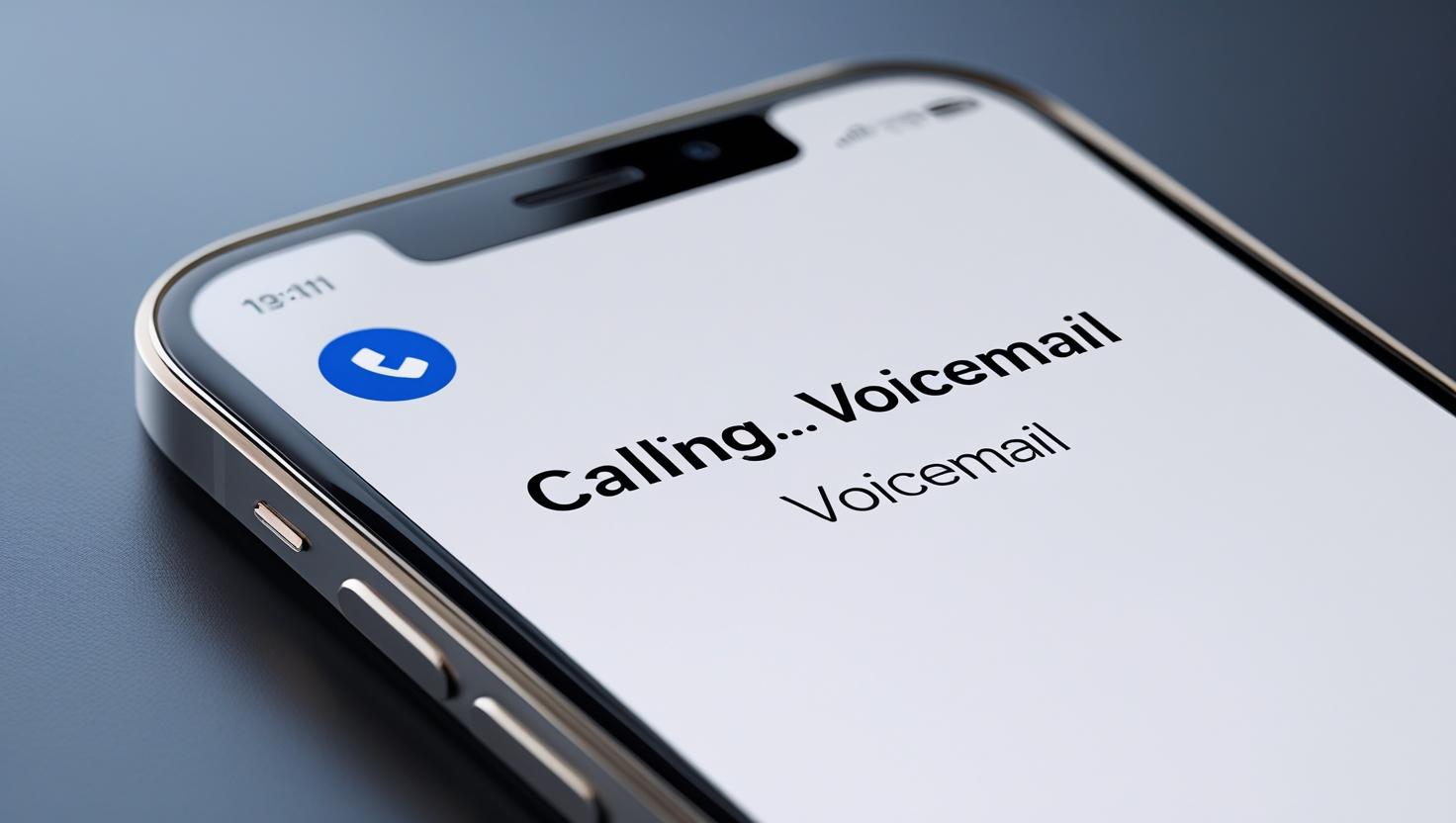18 mei 2024
18 mei 2024
iPhone traag? Dit moet je doen 10x tips
Heb je het gevoel dat je iPhone steeds trager wordt? Dit kan bijzonder frustrerend zijn, vooral als je probeert belangrijke taken uit te voeren. Gelukkig zijn er verschillende manieren om je iPhone weer sneller te maken. Hieronder vind je tien effectieve tips om je iPhone weer als nieuw te laten functioneren.
Bekijk alle iPhone reparaties1. Herstart je iPhone
Soms is een eenvoudige herstart alles wat je nodig hebt om je iPhone weer soepel te laten werken. Houd de aan/uit-knop ingedrukt totdat je het schuifje ziet om je telefoon uit te schakelen. Zet je iPhone vervolgens weer aan en kijk of het probleem is opgelost.
2. Update naar de nieuwste iOS-versie
Apple brengt regelmatig updates uit voor iOS, het besturingssysteem van je iPhone. Deze updates bevatten vaak prestatieverbeteringen en bugfixes. Ga naar Instellingen > Algemeen > Software-update om te controleren of er een update beschikbaar is.
3. Verwijder ongebruikte apps
Overbodige apps nemen niet alleen opslagruimte in beslag, maar kunnen ook de prestaties van je iPhone beïnvloeden. Houd je vinger op een app-icoon totdat ze beginnen te wiebelen en tik vervolgens op het kruisje om ze te verwijderen.
4. Wis de cache van Safari
Safari slaat tijdelijke gegevens op in een cache om webpagina’s sneller te laden. Na verloop van tijd kan deze cache echter overvol raken en je iPhone vertragen. Wis de cache door naar Instellingen > Safari > Wis geschiedenis en websitedata te gaan.
5. Beperk achtergrondactiviteiten
Apps die op de achtergrond actief blijven, kunnen je iPhone vertragen. Ga naar Instellingen > Algemeen > Ververs op achtergrond en schakel deze functie uit voor apps die je niet constant nodig hebt.
6. Beheer je opslagruimte
Een overvolle opslagruimte kan de prestaties van je iPhone ernstig beïnvloeden. Ga naar Instellingen > Algemeen > iPhone-opslag om te zien welke apps en bestanden de meeste ruimte innemen. Verwijder onnodige bestanden en overweeg het gebruik van cloudopslag.
7. Schakel animaties en effecten uit
Visuele effecten kunnen de prestaties van je iPhone beïnvloeden. Ga naar Instellingen > Algemeen > Toegankelijkheid > Verminder beweging en schakel deze functie in om animaties en bewegingseffecten te verminderen.
8. Reset alle instellingen
Als je iPhone nog steeds traag is, kun je overwegen om alle instellingen te resetten. Dit verwijdert geen gegevens, maar zet wel alle instellingen terug naar de fabrieksinstellingen. Ga naar Instellingen > Algemeen > Stel opnieuw in > Herstel alle instellingen. In deze blog leggen we je precies uit hoe je een harde iPhone reset kunt uitvoeren.
9. Zorg voor voldoende vrije ruimte
Zorg ervoor dat je altijd minstens 10-15% van je opslagruimte vrij hebt. Dit geeft je iPhone de ruimte die hij nodig heeft om soepel te blijven werken. Verwijder oude foto’s, video’s en ongebruikte apps om ruimte vrij te maken.
10. Herstel je iPhone als nieuw
Als geen van de bovenstaande tips werkt, kun je je iPhone herstellen naar de fabrieksinstellingen. Maak eerst een back-up van je gegevens via iCloud of iTunes. Ga vervolgens naar Instellingen > Algemeen > Stel opnieuw in > Wis alle inhoud en instellingen. Na het herstel kun je je gegevens terugzetten vanaf de back-up.
Telecomshop Twente voor professionele hulp en advies
Met deze tien tips kun je de prestaties van je iPhone aanzienlijk verbeteren. Mocht je nog steeds problemen ondervinden, dan kun je altijd terecht bij Telecomshop Twente voor professionele telefoon reparaties en advies. Onze experts staan klaar om je te helpen je iPhone weer in topconditie te krijgen!